Blaupunkt TRAVELPILOT EASY Manual [de]
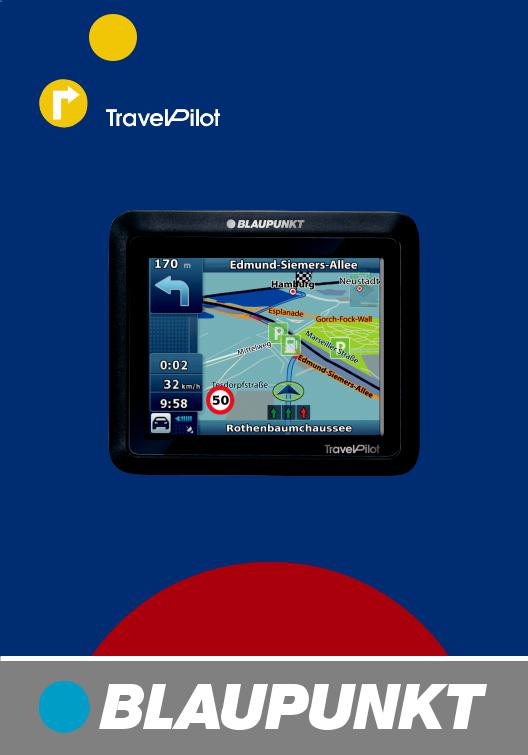
EASY |
www.blaupunkt.com |
|
|
Mobile Navigation
Bedienungsund Einbauanleitung
(Langversion)

Geräteübersicht
Geräteübersicht
1
2
3
4
5
2
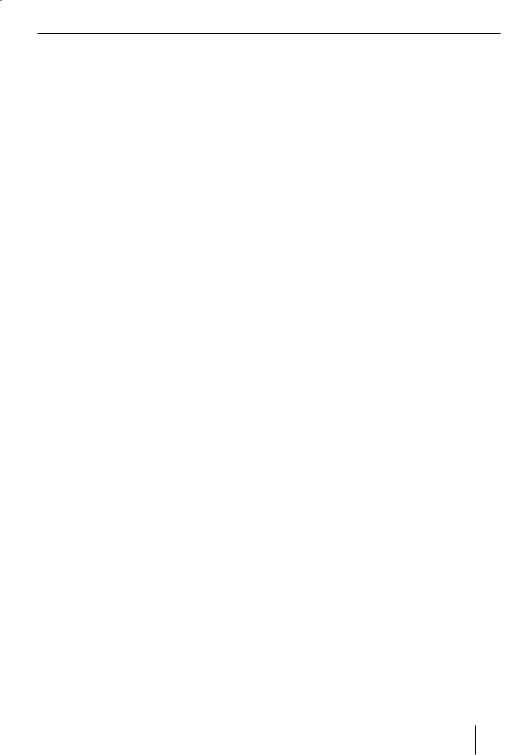
Geräteübersicht
1Ein-/Ausschalter:
•Langdruck (länger als 3 Sekunden): Setzt das Gerät in den Ruhezustand.
•Langdruck (länger als 5 Sekunden): Schaltet das Gerät ein bzw. aus.
2 Display (Touchscreen): Einfache und intuitive Bedienung durch Berühren der Schaltflächen auf dem Display.
3 Speicherkartenschacht
4 Reset-Taste
5USB-Anschluss für Akku-Ladung/Datenüber- tragung
3

Inhaltsverzeichnis
Geräteübersicht .................................. |
2 |
Sicherheitshinweise ............................ |
7 |
Verwendete Warnsymbole ...................... |
7 |
Bestimmungsgemäßer Gebrauch ............. |
7 |
Verkehrssicherheit ................................ |
7 |
Allgemeine Sicherheitshinweise .............. |
7 |
Reinigungshinweise ............................... |
8 |
Entsorgungshinweise ............................. |
8 |
Erste Inbetriebnahme .......................... |
8 |
Lieferumfang ........................................ |
8 |
Bildschirm-Schutzfolie ........................... |
8 |
Saugnapf-Schutzfolie............................. |
8 |
Akkumulator (Akku) laden ...................... |
8 |
Gerät einschalten .................................. |
9 |
Sprache einstellen................................. |
9 |
Einfachen Modus/Expertenmodus |
|
wählen................................................. |
9 |
Montage im Fahrzeug......................... |
10 |
Saugnapf-Halterung anbringen .............. |
10 |
Geräteaufnahme anbringen .................. |
10 |
Gerät in Halteschale anbringen .............. |
10 |
Gerät entnehmen ................................ |
10 |
Saugnapf-Halterung entfernen .............. |
10 |
Aufnahme von der Halterung entfernen... |
11 |
Ein-/Ausschalten ............................... |
11 |
Einschalten ........................................ |
11 |
Ausschalten........................................ |
11 |
Reset................................................. |
11 |
Bedienung der Menüs ........................ |
11 |
Einfacher Modus/Expertenmodus.......... |
11 |
Modus umschalten ........................... |
11 |
Navigationsmenü ................................ |
11 |
Expertenmenü Route* ....................... |
12 |
Expertenmenü Verwaltung * ............... |
12 |
Schaltflächen ..................................... |
12 |
Tastatur ............................................. |
12 |
Listen ................................................ |
12 |
Informationen über GPS..................... |
12 |
GPS-Funktionsweise............................ |
12 |
GPS-Info anzeigen ............................... |
12 |
Navigation ........................................ |
13 |
Zieleingabe (Suchmenü) ...................... |
13 |
Adresse eingeben ............................ |
13 |
Ziel aus den Favoriten übernehmen..... |
14 |
Eines der letzten Ziele übernehmen .... |
14 |
Koordinaten eingeben * ..................... |
14 |
Ziel aus der Karte übernehmen*.......... |
15 |
Sonderziele (POI)................................ |
15 |
Sonderziel in einem bestimmten |
|
Ort auswählen ................................. |
15 |
Sonderziel in der Nähe, in der Zielumge- |
|
bung oder auf der Route auswählen .... |
15 |
Sonderziel in der Karte wählen ........... |
16 |
Sonderziel nach gespeicherten |
|
Kriterien wählen............................... |
16 |
Routenplanung * ................................ |
16 |
Route manuell eingeben ....................... |
16 |
Routenplanung starten ......................... |
17 |
Routeninfo ......................................... |
17 |
Reiseplan ........................................... |
17 |
Route ändern ...................................... |
17 |
Route speichern .................................. |
18 |
Route laden ........................................ |
18 |
Route löschen ..................................... |
18 |
Überfliegen/Simulation * .................... |
18 |
Überfliegen/Simulation starten ............. |
18 |
Überfliegen/Simulation beenden ........... |
18 |
Weitere Funktionen nach der |
|
Zieleingabe ....................................... |
19 |
Ziele speichern ................................... |
19 |
Ein eingegebenes Ziel/eines der |
|
letzten Ziele als Favorit speichern ....... |
20 |
Routeneinstellungen festlegen............... |
20 |
4
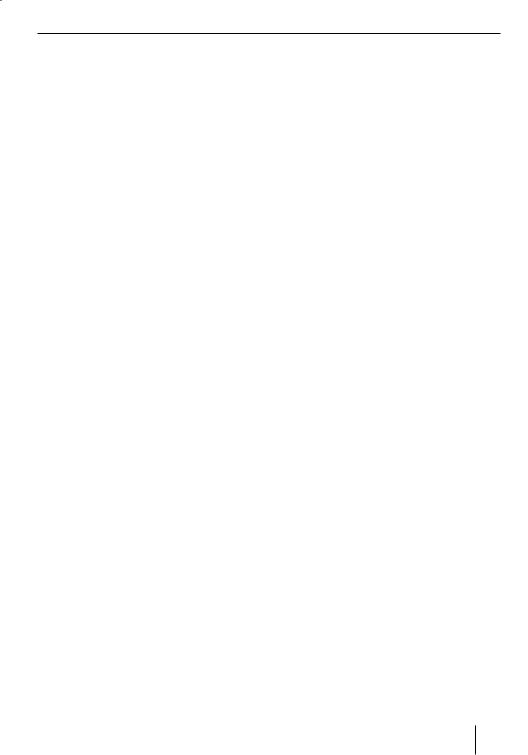
Inhaltsverzeichnis
Zielführung ....................................... |
21 |
Zielführung starten .............................. |
21 |
Erreichen des Zielorts .......................... |
21 |
Zielführung beenden............................ |
21 |
GPS-Empfang gestört .......................... |
22 |
Sprachausgabe während der |
|
Zielführung......................................... |
22 |
Kartendarstellung während der |
|
Zielführung......................................... |
22 |
Navigationshilfen ............................. |
22 |
Fahrtinformationsanzeige.................. |
23 |
Tempolimit ...................................... |
23 |
Weitere Funktionen während der |
|
Zielführung......................................... |
23 |
Zielführung abbrechen...................... |
23 |
Nächstes Ziel überspringen ............... |
23 |
Arbeiten mit der Karte ....................... |
24 |
Karte anzeigen ................................. |
24 |
Karte verschieben und skalieren ......... |
24 |
Tippen in Karte ................................ |
24 |
Schaltflächen .................................. |
24 |
Quick Menu (Schnellzugriff).................. |
25 |
Verwaltung ....................................... |
25 |
Gespeicherte Routen verändern* ........... |
25 |
Letzte Ziele verwalten .......................... |
26 |
Favoriten verwalten ............................. |
26 |
Sonderziel nach gespeicherten |
|
Kriterien wählen .................................. |
26 |
Nutzerdaten verwalten ......................... |
26 |
POI-Verwaltung* ................................ |
27 |
Neue Gruppe erstellen ......................... |
27 |
Gruppendetails ändern ........................ |
27 |
Entfernung für POI-Symbol einstellen .. |
27 |
Gruppe umbenennen ........................ |
27 |
Gruppensymbol ändern .................... |
27 |
Gruppe löschen ............................... |
27 |
POI-Details ändern .............................. |
27 |
POI umbenennen ............................. |
28 |
POI-Symbol ändern .......................... |
28 |
POI-Position ändern ......................... |
28 |
Neue Telefonnummer eingeben .......... |
28 |
Neue Zusatzinfo eingeben ................. |
28 |
POI löschen ..................................... |
28 |
POI einer neuen Gruppe zuweisen ...... |
28 |
POI-Daten vom PC übertragen............... |
28 |
Routen vom PC übertragen ................... |
29 |
Routenaufzeichnung* ......................... |
29 |
Route aufzeichnen ............................... |
29 |
Routenaufzeichnung wiedergeben ......... |
29 |
Routenaufzeichnung bearbeiten |
|
(Routeninformationen) ........................ |
29 |
Routenaufzeichnung umbenennen ...... |
30 |
Route eine Farbe zuweisen ................ |
30 |
Route auf der Karte anzeigen.............. |
30 |
Routenaufzeichnung löschen ............. |
30 |
Routenaufzeichnung exportieren ........ |
30 |
Einstellungen .................................... |
30 |
Einstellungen im einfachen Modus ......... |
30 |
Kartenanzeige*.................................... |
31 |
3D-Einstellungen ............................. |
31 |
Farbprofile ...................................... |
31 |
2D-Gelände..................................... |
31 |
Straßennamen ................................. |
31 |
Spurdaten....................................... |
32 |
Routenplanungs-Einstellungen* ............. |
32 |
Navigations-Einstellungen * ................... |
32 |
Position auf Straße halten.................. |
32 |
Neu planen nach Routenabweichung ... |
32 |
Positionsfixierung reaktivieren ........... |
33 |
Automatischer Übersichtsmodus........ |
33 |
Audio-Einstellungen*............................ |
33 |
Allgemeine Lautstärke einstellen ........ |
33 |
Lautstärke der Sprachanweisungen |
|
einstellen ........................................ |
33 |
Tastentöne einstellen ........................ |
33 |
Dynamische Lautstärke einstellen....... |
33 |
5
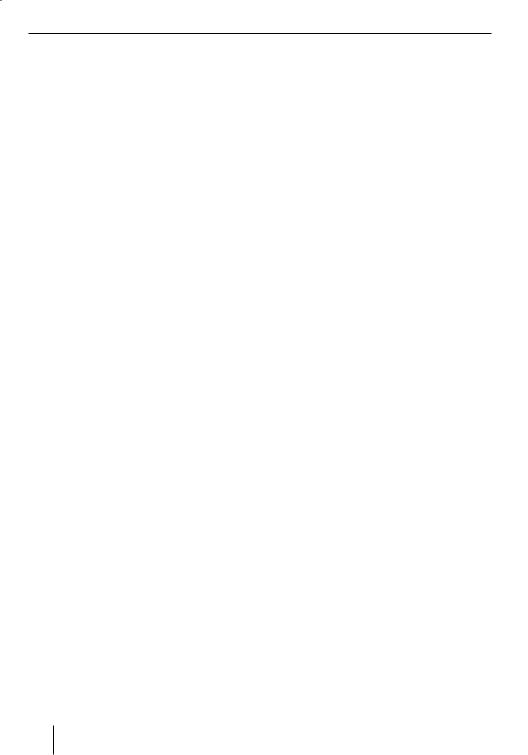
Inhaltsverzeichnis |
|
Regionale Einstellungen* ...................... |
34 |
Programmsprache einstellen ............. |
34 |
Ansagesprache einstellen .................. |
34 |
Einheiten einstellen .......................... |
34 |
Datums- & Zeitformat-Einstellungen |
|
vornehmen...................................... |
34 |
Zeitund Zeitzoneneinstellungen |
|
vornehmen...................................... |
34 |
Warnungs-Einstellungen* ...................... |
35 |
Warnung bei Geschwindigkeitsüber- |
|
schreitung....................................... |
35 |
Radarwarnungseinstellungen |
|
vornehmen...................................... |
35 |
Warnungen im Fußgängermodus |
|
aktivieren........................................ |
36 |
Sicherheitsmodus aktivieren.............. |
36 |
Menü-Einstellungen* ............................ |
36 |
Hintergrund auswählen ..................... |
36 |
Routenaufzeichnungs-Einstellungen*...... |
36 |
Update-Intervall-Einstellung |
|
vornehmen...................................... |
36 |
Auto-Speichern aktivieren ................. |
36 |
Maximalen Routenspeicher festlegen .. |
36 |
NMEA/SIRF-Log erstellen .................. |
37 |
Produktinformation* ............................ |
37 |
Software ........................................... |
37 |
Navigationssoftware aktualisieren.......... |
37 |
Service ............................................. |
37 |
Garantie............................................ |
37 |
Technische Daten .............................. |
38 |
Problemhilfetabelle ........................... |
39 |
6
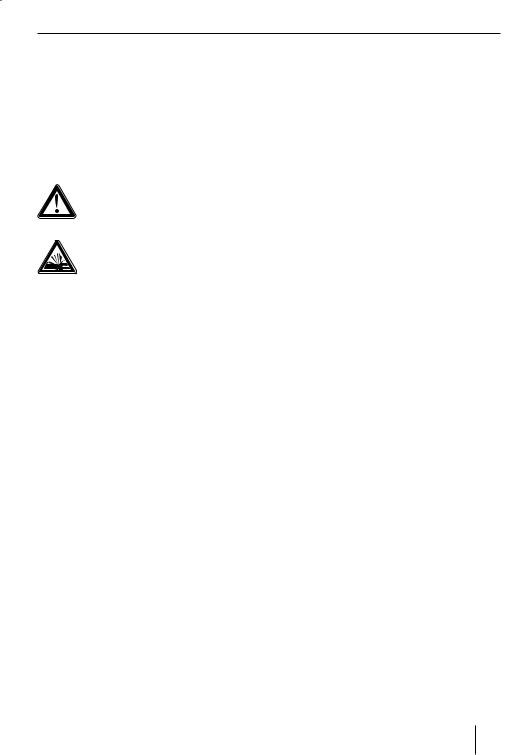
Sicherheitshinweise
Sicherheitshinweise
Lesen Sie sich in Ihrem eigenen Interesse die folgenden Sicherheitshinweise sorgfältig durch, bevor Sie das Gerät in Betrieb nehmen.
Verwendete Warnsymbole
In den Kapiteln weisen Warnsymbole auf wichtige Hinweise für Sie und für das Gerät hin.
GEFAHR!
Warnt vor Verletzungen oder möglicher Lebensgefahr
GEFAHR!
Warnt vor Unfällen
Bestimmungsgemäßer Gebrauch
Das Gerät ist für den mobilen Gebrauch in Fahrzeugen konzipiert.
Spezielle Informationen zur Navigation von LKW, Bussen und Wohnmobilen, wie z. B. Höhenund Breitenbegrenzungen sowie maximal zulässige Straßenbelastungen, sind in den Navigationsdaten nicht enthalten!
Navigation abseits von Straßen (Offroad-Zielfüh- rung) ist mit diesem Navigationsgerät möglich.
Verkehrssicherheit
Das Navigationsgerät entbindet Sie nicht von Ihrer Verantwortung als Fahrer für ein richtiges und umsichtiges Verhalten im Straßenverkehr. Beachten Sie stets die jeweils geltenden Verkehrsregeln.
Benutzen Sie Ihr Gerät so, dass Sie Ihr Fahrzeug immer sicher steuern können. Im Zweifelsfall halten Sie an und bedienen das Gerät bei stehendem Fahrzeug.
Allgemeine Sicherheitshinweise
Beachten Sie folgende Hinweise, um das Gerät vor Defekten und sich selbst vor Verletzungen oder möglicher Lebensgefahr durch Entzündung oder Explosion zu schützen:
•Schützen Sie das Gerät vor Nässe, da es nicht wasserdicht und nicht spritzwassergeschützt ist.
•Verändern oder öffnen Sie das Gerät nicht.
Es könnte sonst beschädigt werden und sich dadurch entzünden oder explodieren. Oder aus dem Akku könnte ätzende, leicht entzündliche Flüssigkeit auslaufen.
•Setzen Sie das Gerät nicht sehr niedrigen (unter -20 °C) und sehr hohen Temperaturen (über 60 °C) aus, z. B. in der Nähe von Feuer, Heizgeräten oder im geparkten Auto bei direkter Sonnenstrahlung. Es könnte sich sonst Feuchtigkeit im Gerät bilden oder das Gerät überhitzt. Gerät oder Akku könnten sich verformen und sogar entzünden oder explodieren. Oder aus dem Akku könnte ätzende, leicht entzündliche Flüssigkeit auslaufen.
•Bei Kontakt der Akkuflüssigkeit mit den Augen oder der Haut spülen Sie sofort mit Wasser und suchen Sie einen Arzt auf.
•Entfernen Sie das Gerät von der Stromversorgung, wenn Sie Ihr Fahrzeug abstellen, da es weiterhin Strom verbraucht und sich sonst die Fahrzeugbatterie entladen könnte. Ziehen Sie dabei den Stecker der Stromversorgung nicht am Kabel aus dem Anschluss. Das Kabel kann dadurch beschädigt werden und Stromschläge verursachen.
7
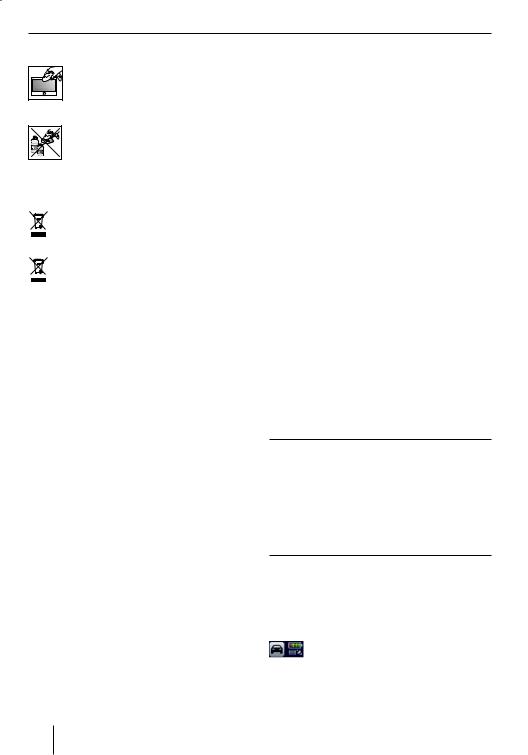
Sicherheitshinweise | Erste Inbetriebnahme
Reinigungshinweise
Reinigen Sie das Display mit einem tro-
ckenen, weichen Tuch. Wasser und ande-
re Flüssigkeiten könnten das Display zerstören.
Verwenden Sie zur Reinigung des Gehäuses keine scharfen Lösungsmittel. Benutzen Sie lediglich ein angefeuchtetes, fusselfreies Tuch.
Entsorgungshinweise
Nutzen Sie zur Entsorgung des Altgeräts die
zur Verfügung stehenden Rückgabeund Sammelsysteme.
Werfen Sie defekte Akkus nicht in den Hausmüll, sondern geben Sie diese bei den entsprechenden Sammelstellen ab.
Erste Inbetriebnahme
Lieferumfang
Zum Lieferumfang gehören die nachfolgend aufgeführten Teile:
•Navigationsgerät
•Saugnapf-Halterung
•Ladekabel für Zigarettenanzünder
•Bedienungsanleitung
Hinweis:
Wir empfehlen die Verwendung von originalem Blaupunkt-Zubehör (www.blaupunkt.com).
Bildschirm-Schutzfolie
Entfernen Sie vor dem ersten Gebrauch die Schutzfolie vorsichtig vom Display.
Saugnapf-Schutzfolie
Entfernen Sie vor dem ersten Gebrauch die Schutzfolie vorsichtig vom Saugnapf.
Akkumulator (Akku) laden
Bei Erwerb des Navigationsgeräts könnte der Akku entladen sein. Laden Sie den Akku vor dem Gebrauch des Geräts auf.
VORSICHT!
Nicht zugelassene Ladegeräte können Akkus zerstören.
Benutzen Sie nur das beiliegende Originalladegerät von Blaupunkt zum Betrieb und zum Aufladen, um den Akku korrekt aufzuladen und vor Überspannung zu schützen.
Abhängig von der Art der Benutzung können Sie das Gerät bis zu 3 Stunden mit dem eingebauten Akku betreiben. Der Ladevorgang beträgt 2 bis 3 Stunden. Die Ladezustandsanzeige befindet sich in der oberen Displayleiste.
In der Kartendarstellung: Das obere Symbol in dieser Schaltfläche zeigt den Akkuladezustand.
Wenn der Ladezustand des Akkus sehr schwach wird, weist Sie das Navigationsgerät darauf hin.
8

Schließen Sie das Netzladegerät oder das Ladekabel für den Zigarettenanzünder an die Ladebuchse an.
Hinweis:
Der Akku ist mit einem Schutz vor Überhitzung durch übermäßigen Stromfluss ausgestattet. Der Schutz verhindert das Aufladen des Akkus ab einer Umgebungstemperatur über 45 °C.
Gerät einschalten
A
Erste Inbetriebnahme
Einfachen Modus/Expertenmodus wählen
Nachdem Sie die Sprache eingestellt und den Lizenzvertrag bestätigt haben, werden 2 Modi für die Bedienung angeboten.
Hinweis:
Der Modus kann jederzeit umgestellt werden (Kap. „Bedienung der Menüs“, „Einfacher Modus/Expertenmodus“).
Tippen Sie auf eine der Schaltflächen, um den Modus zu wählen:
–Simple Mode (Einfacher Modus): Übersichtliche Bedienung für die schnelle Zieleingabe. Zugriff auf die wichtigsten Funktionen und Einstellungen. Für die übrigen Einstellungen sind Werte festgelegt, die für den Gebrauch des Geräts optimal sind.
–Advanced Mode (Expertenmodus): Zugriff auf zusätzliche Funktionen und Einstellungen des Geräts (in dieser Anleitung mit einem „*“ gekennzeichnet).
Halten Sie den Ein-/Ausschalter 1 länger als 5 Sekunden gedrückt.
Sprache einstellen
Wenn Sie das Gerät zum ersten Mal einschalten, wird ein Dialogmenü angezeigt, in dem Sie die Sprache und die Stimme für die Navigation wählen können.
Wählen Sie im Dialogmenü Ihre bevorzugte Sprache und Stimme.
Folgen Sie den Anleitungen.
Die Sprache wird geladen. Der Lizenzvertrag (EULA) wird angezeigt.
Tippen Sie auf die Schaltfläche Accept (Annehmen), um den Vertrag zu bestätigen.
9
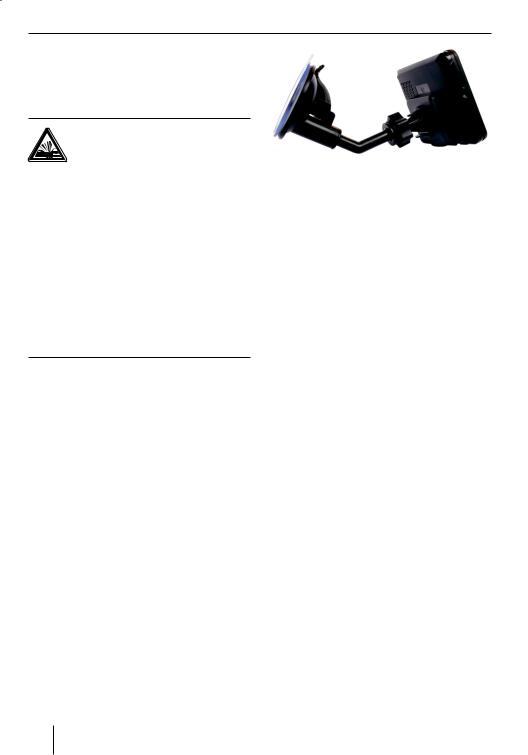
Montage im Fahrzeug
Montage im Fahrzeug
Für die vorübergehende Montage im Fahrzeug liegt dem Navigationsgerät eine Halterung zur Befestigung an der Windschutzscheibe bei.
GEFAHR!
Die Montage an ungeeigneter Stelle kann Verletzungen verursachen.
Montieren Sie das Navigationsgerät so, dass Ihre Sicht nicht behindert wird und Sie nicht vom Verkehr abgelenkt werden.
Montieren Sie das Gerät nicht im Aufblasbereich der Airbags.
Achten Sie darauf, dass die Fahrzeuginsassen bei einer Notbremsung nicht durch das Gerät gefährdet sind.
Überprüfen Sie in regelmäßigen Abständen den festen Sitz der Halterung. Durch Änderungen der Umgebungstemperatur kann die Haftung nachlassen.
Saugnapf-Halterung anbringen
Finden Sie eine geeignete Stelle im Fahrzeug für die Montage.
Für einen optimalen Halt muss die Scheibe staubund fettfrei sein. Reinigen Sie die Scheibe wenn nötig mit einem Scheibenreinigungstuch.
Pressen Sie den Saugnapf der Halterung gegen die Scheibe.
Klappen Sie den Hebel an der Halterung in Richtung der Scheibe.
Geräteaufnahme anbringen
Die Saugnapf-Halterung besteht aus der Aufnahme für das Gerät und der Saugnapf-Halterung mit Arm.
Bringen Sie die Aufnahme für das Gerät an der Rückseite des Geräts an (der Knopf zeigt dabei zur Unterseite).
Drücken Sie den Knopf, um die Aufnahme im Gerät einrasten zu lassen.
Gerät in Halteschale anbringen
Setzen Sie die Aufnahme mit dem Gerät auf den Gelenkarm.
Schieben Sie die Aufnahme mit dem Gerät nach unten, bis sie hörbar einrastet.
Lösen Sie die Feststellschraube am Arm der Halterung und richten Sie das Gerät in die gewünschte Richtung aus.
Drehen Sie die Feststellschraube wieder fest.
Gerät entnehmen
Drücken Sie den Knopf der Aufnahme, um das Gerät von der Halterung zu lösen.
Das Gerät löst sich von der Halterung.
Entnehmen Sie das Gerät.
Saugnapf-Halterung entfernen
Wenn Sie das Fahrzeug wechseln, können Sie die Halterung einfach entfernen.
Klappen Sie den Hebel an der Halterung von der Scheibe weg.
Lösen Sie den Saugnapf vorsichtig am Rand von der Scheibe ab, so dass Luft zwischen ihn und die Scheibe gelangen kann.
Ziehen Sie den Saugnapf vorsichtig von der Scheibe ab.
10
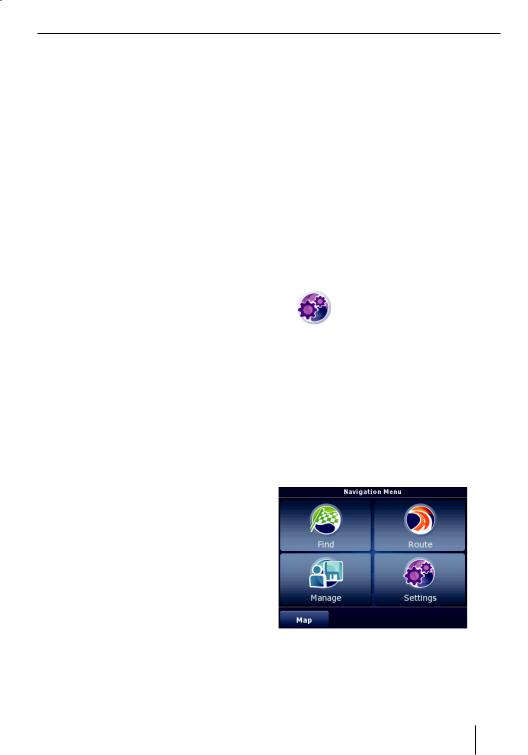
Ein-/Ausschalten | Bedienung der Menüs
Aufnahme von der Halterung entfernen
Sie können die Aufnahme des Geräts dauerhaft an der Saugnapf-Halterung lassen. Falls Sie die Aufnahme von der Saugnapf-Halterung entfernen möchten, gehen Sie wie folgt vor:
Drücken Sie den kleinen Hebel an der Saugnapfhalterung fest zusammen.
Ziehen Sie die Aufnahme nach oben von der Halterung.
Ein-/Ausschalten
Mit dem Ein-/Ausschalter 1 können Sie das Gerät einund ausschalten.
Einschalten
Halten Sie den Ein-/Ausschalter 1 länger als 5 Sekunden gedrückt.
- oder -
Drücken Sie den Ein-/Ausschalter 1 für ca. 2 Sekunden und lassen Sie ihn los, um das Gerät aus dem Pause-Zustand einzuschalten.
Ausschalten
Drücken Sie den Ein-/Ausschalter 1 für ca. 2 Sekunden und lassen Sie ihn los, um das Gerät in den Pause-Zustand zu versetzen.
Halten Sie den Ein-/Ausschalter 1 länger als 5 Sekunden gedrückt, um das Gerät komplett auszuschalten.
Hinweis:
Auch im ausgeschalteten Zustand verbraucht das Gerät eine geringe Menge an Energie. Wenn Sie das Gerät nach einem längeren Zeitraum wieder benutzen, kann das Aufladen des Akkus erforderlich sein.
Reset
Wenn das Gerät nicht korrekt funktioniert, kann oft schon ein Reset helfen.
Bedienung der Menüs
Einfacher Modus/Expertenmodus
Für die Bedienung des Geräts werden 2 Modi zur Verfügung gestellt: der einfache Modus für die schnelle Zieleingabe und der Expertenmodus mit vielen zusätzlichen Einstellungen und Funktionen. Der Modus kann jederzeit umgestellt werden.
Hinweis:
Die zusätzlichen Einstellungen und Funktionen des Expertenmodus werden in dieser Anleitung mit einem „*“ gekennzeichnet.
Die beiliegende Kurzanleitung enthält ausführliche Informationen zum einfachen Modus.
Modus umschalten
Tippen Sie im Menü Navigation Menu (Navigationsmenü) auf das Symbol. Das Menü Settings (Einstellungen) wird angezeigt.
Tippen Sie auf die Schaltfläche Advanced Mode (Expertenmodus), um den Expertenmodus zu wählen.
- oder -
Tippen Sie auf die Schaltfläche Simple Mode (Einfacher Modus), um den einfachen Modus zu wählen.
Navigationsmenü
Wenn Sie den Expertenmodus gewählt haben, stehen Ihnen zusätzliche Funktionen mit den Expertenmenüs Route (Route) und Manage (Verwaltung) zur Verfügung.
11
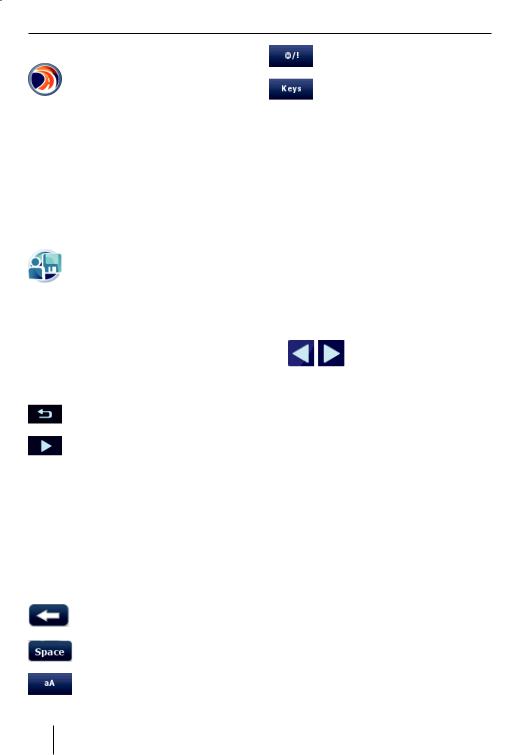
Bedienung der Menüs | Informationen über GPS
Expertenmenü Route*
Auf das Menü Route (Route) können Sie erst dann zugreifen, wenn Sie bereits ein Ziel eingegeben oder eine Route mit mehreren Zwischenzielen geplant haben.
Im Menü Route (Route) erhalten Sie einen Überblick und Zusatzfunktionen zu den berechneten Routen. Sie können die Routen bearbeiten oder überfliegen. Beschreibungen dazu finden Sie in den Kapiteln „Routenplanung“ und „Überfliegen/Simulation“.
Expertenmenü Verwaltung *
Im Menü Manage (Verwaltung) verändern Sie gespeicherte Routen und verwalten die gesamte Routenaufzeichnung. Außerdem können Sie die letzten Ziele und Favoriten bearbeiten, POIs verwalten und gespeicherte Suchkriterien für POIs ändern. Beschreibungen dazu finden Sie in den Kapiteln „Verwaltung“ und „POI-Ver- waltung“.
Schaltflächen
Tippen Sie auf diese Schaltfläche, um in das vorherige Menü zurückzukehren.
Tippen Sie auf diese Schaltfläche, um im Menü auf die nächste Seite zu wechseln.
Done (OK): Tippen Sie auf diese Schaltfläche, um eine Eingabe oder eine Einstellung zu bestätigen.
Tastatur
Wenn Texteingaben nötig sind (z. B. bei der Zieleingabe), erscheint auf dem Display eine virtuelle Tastatur. Darauf können Sie alle Eingaben durch Tippen mit dem Finger vornehmen.
Diese Tasten finden Sie auf der Tastatur: Letztes Zeichen löschen
Sonderzeichenpalette anzeigen
Tastaturlayout nach Region einstellen
Während der Eingabe ergänzt das Gerät, wenn möglich, automatisch Zeichen und bietet nur die Buchstaben auf der Tastatur an, die noch logisch folgen können.
Listen
Oft können Sie Listen anzeigen, aus denen Sie einen Eintrag (z. B. ein Ziel) auswählen können. Geben Sie beispielsweise den Namen eines Ortes nicht vollständig ein, wird eine Liste mit möglichen Ergebnissen angezeigt.
Um eine Liste mit weiteren passenden Einträgen anzeigen zu lassen, tippen Sie auf die Schaltfläche Done (Ok). Längere Listen benötigen eine längere Ladezeit.
|
Tippen Sie auf eine der Schalt- |
|
flächen, um in der Liste zu blät- |
|
tern. |
Tippen Sie direkt auf einen Eintrag, um diesen zu übernehmen.
Informationen über GPS
Das GPS (Global Positioning System) ermöglicht weltweit die Navigation und Ortung über Satelliten zur Positionsbestimmung.
GPS-Funktionsweise
Das Navigationsgerät misst die aktuelle Position Ihres Fahrzeugs über GPS und vergleicht diese Koordinaten mit seinem Kartenmaterial. Das Kartenmaterial enthält die Koordinaten der Sonderziele, Straßen und Orte, die Sie auf dem Display des Navigationsgeräts sehen können. Daraus berechnet das Gerät die Route zu Ihrem eingegebenen Ziel.
Leerzeichen einfügen
Groß-/Kleinschreibung umschalten
GPS-Info anzeigen
Informationen über den GPS-Empfang des Geräts, Ihre aktuelle Position und Ihre Geschwindigkeit finden Sie im Menü GPS Info (GPS Info).
12
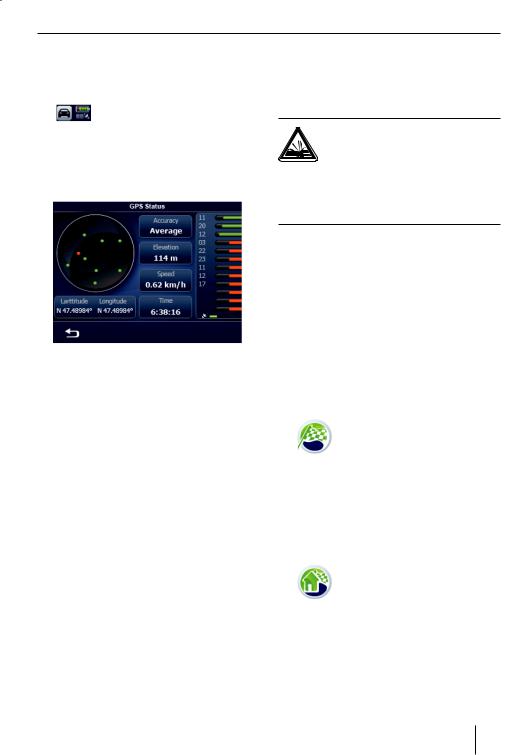
Informationen über GPS | Navigation
Tippen Sie im Menü Navigation Menu (Navigationsmenü) auf die Schaltfläche Map (Karte).
Die Karte wird angezeigt.
Tippen Sie auf das Symbol.
Das Menü Quick Menu (Schnellzugriff) wird angezeigt.
Tippen Sie auf die Schaltfläche GPS (GPS). Das Menü GPS-Data (GPS-Daten) wird angezeigt.
Diese Informationen finden Sie in diesem Menü:
–Accuracy (Genauigkeit): Signalstärke der GPS-Satelliten
–Daneben wird die Anzahl der emp-
fangenen |
GPS-Satelliten |
durch |
|
Balken |
dargestellt |
(die |
Farbe |
stellt die Signalstärke dar).
Für die Navigation werden Signale von mindestens 3 Satelliten benötigt.
–Latitude/Longitude (Breitengrad/Längengrad): Aktuelle Position in Längenund Breitengrad
–Elevation (Höhe): Aktuelle Höhe über dem Meeresspiegel
–Speed (Tempo): Aktuelle Geschwindigkeit des Fahrzeugs
–Time (GPS-Zeit): Aktuelle Zeit, die vom GPS-Satelliten gesendet wird
Hinweis:
Gebäude, Tunnel und äußere Einflüsse können die Sicht zum Himmel und damit den GPS-Empfang des Navigationsgeräts stören.
Navigation
Das Navigationsgerät entbindet Sie nicht von Ihrer Verantwortung als Fahrer für ein richtiges und umsichtiges Verhalten im Straßenverkehr.
GEFAHR!
Die Ablenkung vom Verkehr kann Unfälle verursachen.
Bedienen Sie das Gerät nicht während der Fahrt.
Schauen Sie nur in sicheren Verkehrssituationen auf das Display.
Hinweise:
•Planen Sie Routen am besten, bevor Sie losfahren.
•Nehmen Sie als erstes die Grundeinstellungen vor.
Zieleingabe (Suchmenü)
In der Zieleingabe haben Sie die Möglichkeit, eine Adresse einzugeben, ein Ziel aus dem Speicher zu wählen (Favoriten), eines der letzten Ziele auszuwählen, Koordinaten einzugeben* oder ein Sonderziel (POI) auszusuchen.
Tippen Sie im Menü Navigation Menu (Navigationsmenü) auf das Symbol. Das Menü Find Menu (Suchmenü) wird angezeigt.
Hinweis:
Sie können nur Zielorte (Länder, Städte, Straßen, Hausnummern, Sonderziele) auswählen, die im Kartenmaterial enthalten sind.
Adresse eingeben
Tippen Sie im Menü Navigation Menu (Navigationsmenü) auf das Symbol. Das Menü Find Address (Adresse suchen) wird angezeigt.
13
